Aktifkan penerusan port untuk ASUS RT AC66U
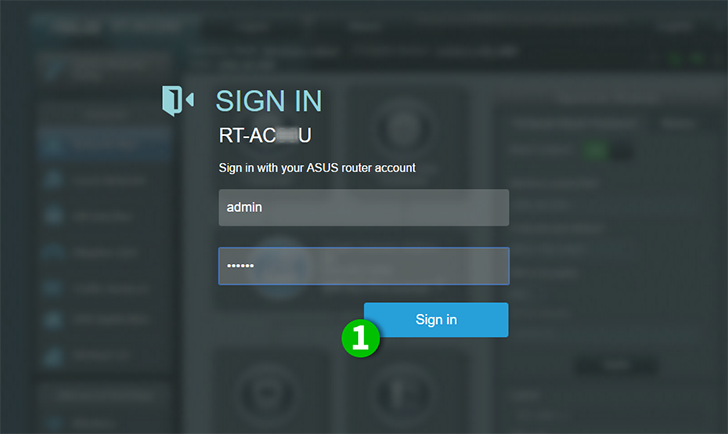
1 Masuk ke ASUS RT-AC66U Anda dengan nama pengguna dan kata sandi Anda
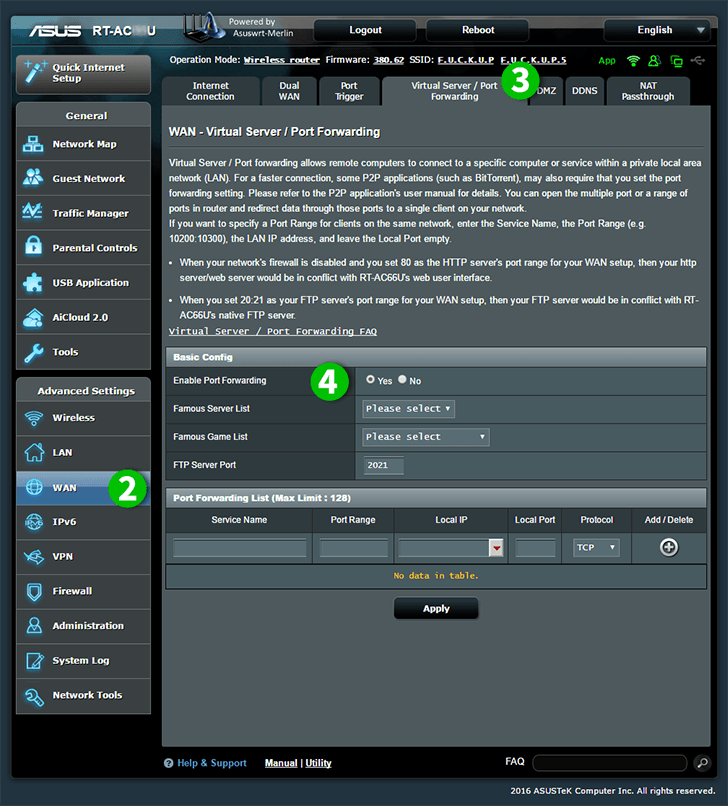
2 Klik "WAN" di menu utama di sebelah kiri
3 Klik pada tab berlabel "Virtual Server / Port Forwarding"
4 Pilih "Yes" di "Enable Port Forwarding"
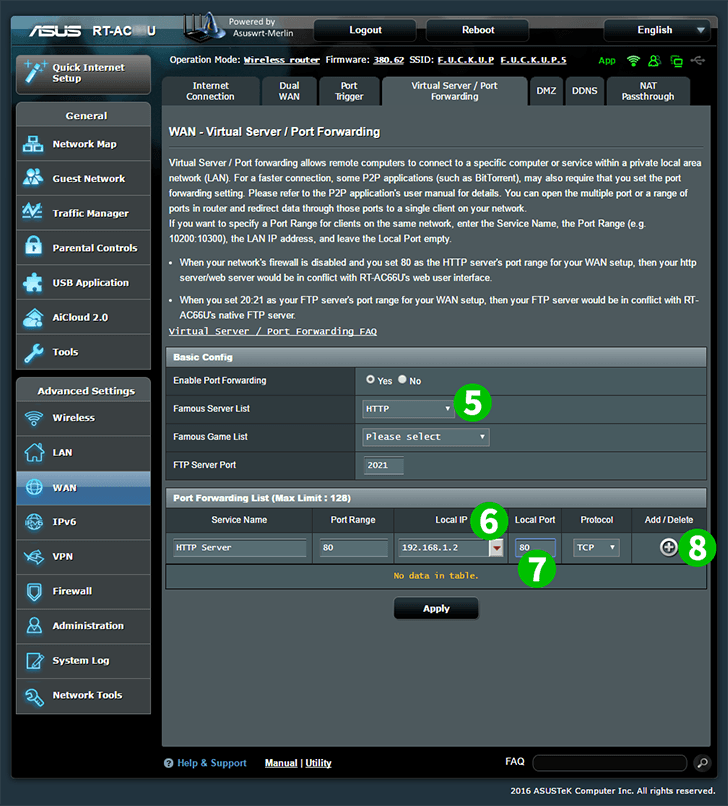
5 Pilih "HTTP" dari "Famous Server List"
6 Pilih komputer cFos Personal Net sedang berjalan dari daftar "Local IP"
7 Masukkan Port Lokal "80"
8 Klik "+" untuk menambahkan aturan pada Daftar Port Forwarding
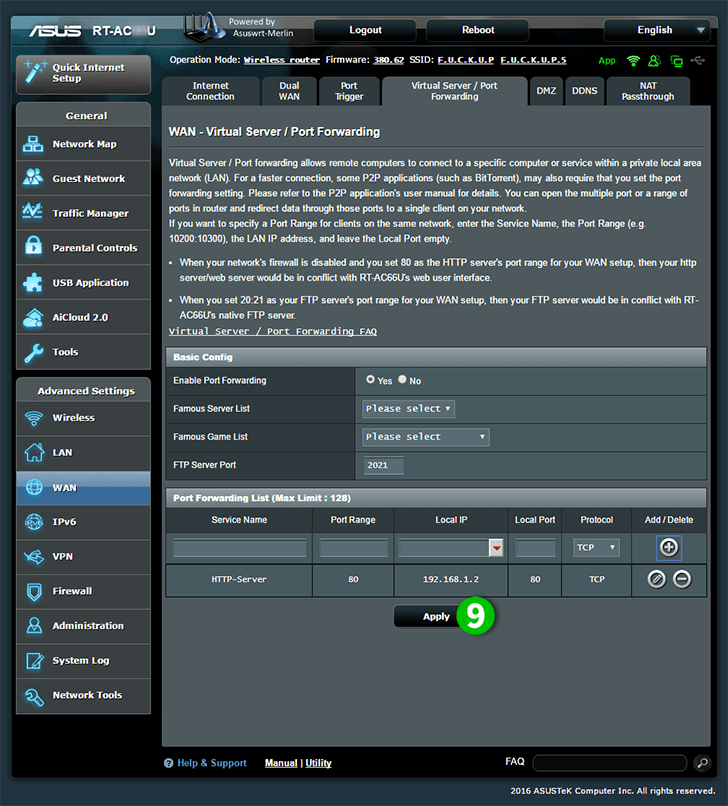
9 Simpan pengaturan baru dengan mengklik tombol "Apply"
Penerusan port sekarang dikonfigurasikan untuk komputer Anda!
Aktifkan penerusan port untuk ASUS RT AC66U
Petunjuk tentang pengaktifan Port Forwarding untuk ASUS RT-AC66U